
विंडोज 10 उपयोगकर्ताओं का एक बड़ा हिस्सा लैपटॉप पर ऑपरेटिंग सिस्टम का उपयोग करता है। इस तथ्य के बावजूद कि हमारे पास लैपटॉप में टचपैड है, उपयोगकर्ताओं का एक बड़ा हिस्सा एक माउस को डिवाइस से जोड़ता है। इसलिए, एक माउस का उपयोग करते समय, वे पसंद करते हैं कि टचपैड काम नहीं करता है। ऑपरेटिंग सिस्टम हमें इस टचपैड को निष्क्रिय करने की क्षमता देता है।
इसलिए कि यदि हम अपने विंडोज 10 लैपटॉप पर माउस का उपयोग करते हैं, तो हमें टचपैड के बारे में चिंता करने की आवश्यकता नहीं है काम पर जाना। नीचे हम आपको इसे प्राप्त करने के लिए अनुसरण करने के चरण बताते हैं।
माउस का उपयोग करते समय, हमारे लिए अनजाने में टचपैड पर प्रेस करना और कर्सर ले जाना आम बात है। कुछ ऐसा जो कई लोगों के लिए कष्टप्रद हो सकता है। लेकिन विंडोज 10 ने इस बारे में सोचा है, क्योंकि वे हमें एक मूल कार्य देते हैं जो हमें टचपैड को काम नहीं करने देता है।
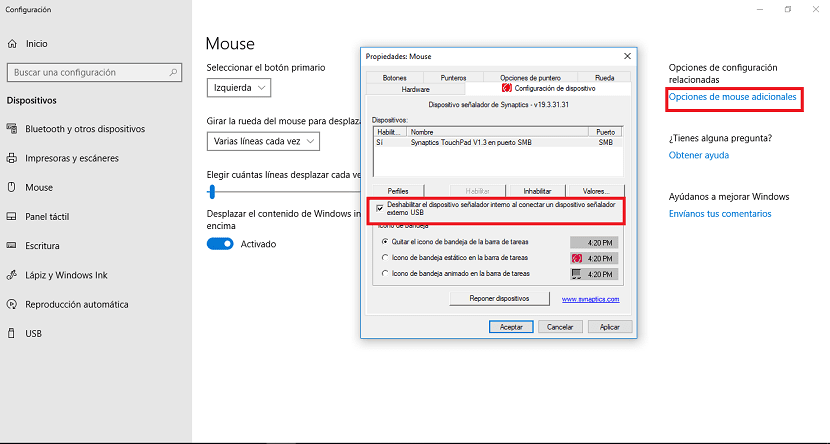
सबसे पहले हमें चाहिए विंडोज 10 सेटिंग्स पर जाएं। एक बार अंदर जाने के बाद, हमें डिवाइस सेक्शन में जाना चाहिए। हमें बाईं ओर एक मेनू के साथ एक नई स्क्रीन मिलती है। इस मेनू में हमें चयन करना होगा «माउस» नामक विकल्प। यह वह खंड है जिसमें हमें वह विकल्प मिलता है जिसे हमें संशोधित करना चाहिए।
हमें एक माउस कनेक्ट होने और इसे सक्रिय करने पर टच पैनल सक्रिय रखें नामक विकल्प पर जाना होगा। यह फ़ंक्शन आपके लिए काम नहीं कर सकता है, इस मामले में, आपको अतिरिक्त माउस विकल्पों पर जाना चाहिए वह दाईं ओर से बाहर आता है। एक बॉक्स खुल जाएगा, जहां आपको "बाहरी यूएसबी पॉइंटिंग डिवाइस को कनेक्ट करते समय आंतरिक पॉइंटिंग डिवाइस को अक्षम करें" नामक अनुभाग की तलाश करनी होगी और इसे चिह्नित करना होगा।
हम उसे स्वीकार करने के लिए देते हैं और इसके साथ ही यह प्रक्रिया समाप्त हो जाती। इस तरह, अगली बार जब हम माउस को अपने विंडोज 10 लैपटॉप से जोड़ते हैं, तो माउस कनेक्ट होते समय टचपैड अक्षम हो जाएगा। जिससे इसका उपयोग हमारे लिए और अधिक आरामदायक हो जाएगा।